Kā ierakstīt balss pārraidi PowerPoint prezentācijā
Microsoft 365 Microsoft Powerpoint Varonis / / July 29, 2021

Pēdējoreiz atjaunināts
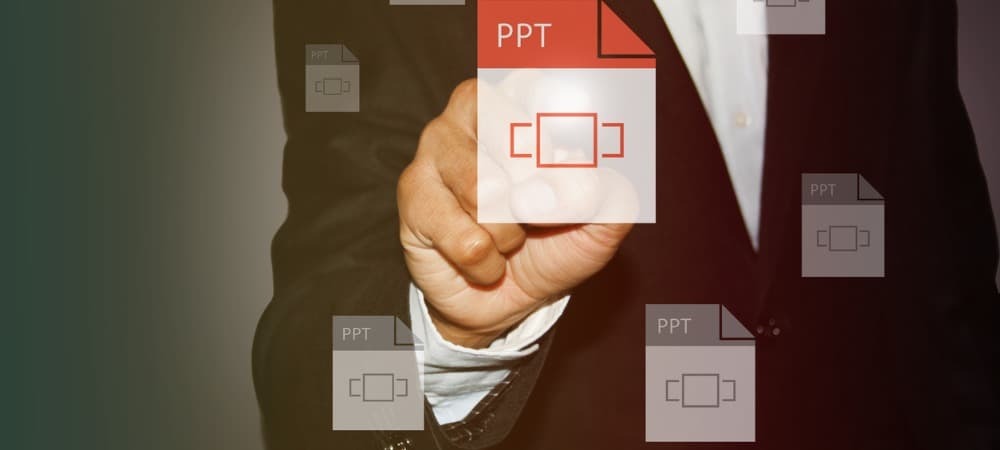
Microsoft PowerPoint prezentācijās varat ierakstīt balss pārraidi un pēc tam rediģēt stāstījumu un laiku, lai tas labāk atbilstu jūsu vajadzībām.
Viena no iespaidīgākajām Microsoft PowerPoint funkcijām ir iespēja ierakstīt prezentācijas balss pārraidi. To darot, jūs varat ierakstīt stāstījumu un prezentācijas laiku, lai tai būtu izsmalcinātāka sajūta. Tālāk ir norādītas darbības šī uzdevuma veikšanai.
Ierakstiet balss pārraidi
Lai pievienotu savu balsi PowerPoint prezentācijai, vispirms datorā jāatver PowerPoint. No turienes:
- Izvēlieties Slaidrāde augšējā izvēlnē.
- Izvēlieties Ierakstiet slaidrādi.
- Jūs varat izvēlēties vienu no divām iespējām:
- Ar Ieraksts no pašreizējā slaida, varat ierakstīt no prezentācijas konkrēta slaida. Pirms ierakstīšanas pārliecinieties, ka atrodaties šajā slaidā.
- Izmantojot Ieraksts no sākuma, ieraksts sākas prezentācijas sākumā.
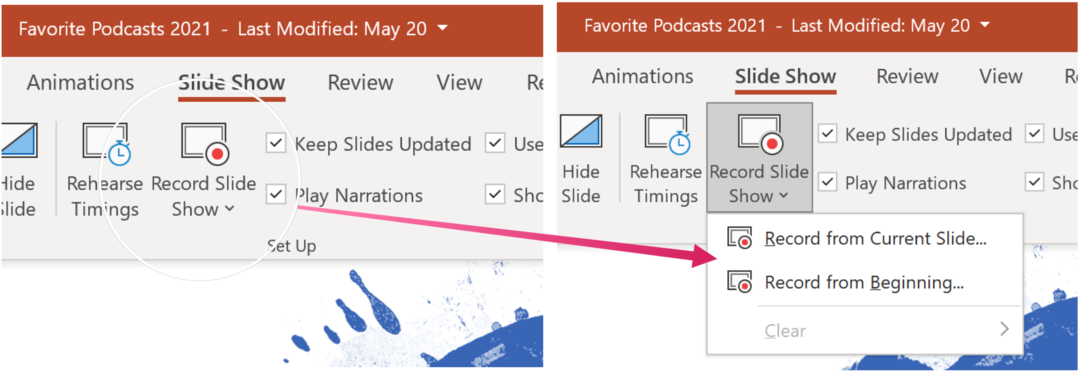
Kad esat izdarījis izvēli, ekrāna augšējā kreisajā stūrī izvēlieties pogu Atskaņot. Nospiediet Apturēt, lai pārtrauktu ierakstīšanu. Stāstījums netiks ierakstīts, kad notiek slaidu pārejas, tāpēc ļaujiet tām vispirms atskaņot, pirms sākat runāt.
Stāstījums un laiks
Ierakstot balss pārraidi programmā PowerPoint, varat izmantot dažādus rīkus. Tie ietver:
- Pauze - lai apturētu ierakstīšanu.
- Apstāties - lai beigtu ierakstīšanu.
- Atkārtot - lai atkārtoti atskaņotu ierakstu.
- Pildspalva, Marķieris, vai Dzēšgumija - izmantojiet pildspalvu, marķieri vai dzēšgumiju, lai atzīmētu ierakstu.

Satura noņemšana
Jūs vienmēr varat noņemt ierakstītās balss pārraides stāstījumu vai laiku. Slaidos, kur ir stāstījums, redzēsit audio ikonu. Lai noņemtu saturu:
- Izvēlieties Skaidrs ierakstīšanas režīmā.
- Jūs varat izvēlēties vienu no divām iespējām:
- Izmantojot Notīrīt ierakstīšanu pašreizējā slaidā, pašreizējā slaida stāstījums un laiks tiek dzēsti.
- Kad Notīrīt ierakstīšanu visos slaidos ir atlasīts, stāstījums un laiks tiek noņemti no visiem slaidiem vienlaikus.
Kad esat pabeidzis satura dzēšanu, tiek noņemta arī audio ikona.
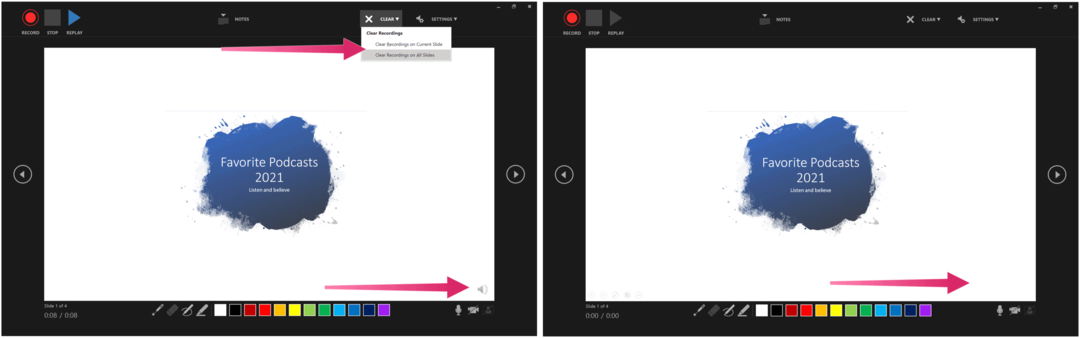
Balss pārraides saglabāšana
Kad esat apmierināts ar prezentācijas balss pārraidi, augšējā labajā stūrī izvēlieties ikonu “X”, lai izietu no sadaļas. Tagad varat saglabāt savu PowerPoint prezentāciju vai eksportēt to kā video.
Ja jūsu fails ir saglabāts Microsoft OneDrive, tas jau tiek automātiski saglabāts. Pretējā gadījumā izvēlieties Fails> Saglabāt vai Fails> Eksportēt. Attiecībā uz pēdējo izvēlieties Izveidojiet video.
Vairāk PowerPoint pamācību
Pēdējos mēnešos mēs neesam izmantojuši citus PowerPoint padomus, tostarp darbības, lai to paveiktu izveidojiet laika grafiku, lai parādītu datumus, objektu izlīdzināšana prezentācijā, un slaidrāžu drukāšana bez piezīmēm.
PowerPoint ir Microsoft 365 komplektā. Lietošanai mājās,. Microsoft 365 komplekts pašlaik ir pieejams trīs šķirnēs, ieskaitot ģimenes, personīgo un mājas un studentu plānu. Cenu ziņā pirmā ir 100 USD gadā (vai 10 USD mēnesī), un tajā ietilpst Word, Excel, PowerPoint, OneNote un Outlook operētājsistēmai Mac. Dalība aptver līdz sešiem lietotājiem. Personiskā versija ir paredzēta vienai personai un ir USD 70 gadā vai USD 6,99 mēnesī. Visbeidzot, studentu plāns ir vienreizējs pirkums 150 USD apmērā, un tas ietver Word, Excel un PowerPoint.
Biznesa lietotāji var izvēlēties no pamata, standarta un Premium plāniem, sākot no USD 5 vienam lietotājam mēnesī.
Kā notīrīt Google Chrome kešatmiņu, sīkfailus un pārlūkošanas vēsturi
Pārlūkprogramma Chrome lieliski saglabā jūsu pārlūkošanas vēsturi, kešatmiņu un sīkfailus, lai optimizētu pārlūkprogrammas veiktspēju tiešsaistē. Viņas veids, kā ...
Cenu atbilstība veikalā: kā iegūt cenas tiešsaistē, iepērkoties veikalā
Pirkšana veikalā nenozīmē, ka jums ir jāmaksā augstākas cenas. Pateicoties cenu atbilstības garantijām, jūs varat saņemt atlaides tiešsaistē, iepērkoties ...
Kā uzdāvināt Disney Plus abonementu, izmantojot digitālo dāvanu karti
Ja esat baudījis Disney Plus un vēlaties dalīties tajā ar citiem, šeit ir norādīts, kā iegādāties Disney+ dāvanu abonementu ...
Jūsu ceļvedis dokumentu kopīgošanai Google dokumentos, izklājlapās un slaidos
Jūs varat viegli sadarboties ar Google tīmekļa lietotnēm. Šis ir jūsu ceļvedis, kā koplietot pakalpojumos Google dokumenti, izklājlapas un prezentācijas ar atļaujām ...


